การใช้งานคอมพิวเตอร์ในยุคปัจจุบันนั้นเรียกได้ว่าแทบจะเป็นปัจจัยที่ 5 ของคนในยุคนี้แล้วนะคะ.. เพราะตั้งแต่โลกเรามีคอมพิวเตอร์พกพา.. หรือที่เราเรียกว่า “Notebook” เกิดขึ้นมานั้น.. ก็ทำให้เราสามารถพกพาเขาไปได้ทุกที.. กางออกมาทำงานได้ทันทีตามที่เราต้องการ..
และเมื่อจะใช้งานคอมพิวเตอร์.. สิ่งที่เราต้องเจอกับมันแน่นอนเลยก็คือเจ้า Keyboard หรือ -คีย์บอร์ด- หรือ -แป้นพิมพ์- นั่นล่ะ…
ซึ่งวันนี้เราก็มี 10 ทางลัดบนแป้น Keyboard ของเรามาแชร์กับทุกคนนะคะ.. เป็น 10 ทางลัดที่มีการใช้งานบ่อย.. คราวนี้ล่ะ.. พิมพ์ลื่นๆหัวแล่นๆอยู่ก็ไม่ต้องละมือไปคว้าเมาส์มากดมาจิ้มให้จังหวะสะดุด.. ก้าวข้ามแป้นด้วยนิ้วของเราก็พอ…
- Shift + ปุ่มลูกศร (←↑↓→)
การคลุมข้อความ
การคลุมข้อความนั้นเกิดขึ้นอยู่เสมอยามเราทำงานถูกไหมคะ.. ซึ่งเมื่อเราต้องการที่จะเน้นข้อความให้เป็นตัวหนา.. หรือทำตัวหนังสือให้เอน.. ขีดเส้นใต้ หรือแม้กระทั่งการลบกลุ่มข้อความบางส่วน.. เราก็ต้องทำการคลุมข้อความที่เราต้องการ แล้วค่อยทำสิ่งต่างๆต่อไป..
- Shift + ลูกศรลง ↓
การคลุมข้อความทั้งบรรทัด
อันนี้สำหรับการที่เราต้องการคลุมข้อความทั้งบรรทัดเลยนะคะ.. เราก็สามารถทำได้ง่ายๆขอเพียงแค่ให้ตัวเคอร์เซอร์อยู่บริเวณด้านหน้าสุด.. คำแรกสุดของบรรทัด.. จากนั้นก็กดตามสูตรได้เลย.. อีกทั้งยังสามารถกดปุ่มลูกศรลง ↓ มาเรื่อยได้หลายบรรทัดอีกด้วยนะคะ
 + M
+ M
ย่อหน้าต่างทั้งหมดที่เปิดอยู่ให้โชว์หน้า Desktop
ก็ตามชื่อทางลัดเลยค่ะ.. เป็นกาารย่อทุกหน้าให้เก็บลงไปซ่อนที่ Taskbar ได้ด้วยความรวดเร็ว
 + Tab
+ Tab
เป็นการเรียกหน้าเบราเซอร์ทั้งหมดให้ขึ้นมา โดยจะแสดงเป็นหน้าต่างๆเล็กๆ บนหน้าจอให้เราเห็นได้ชัดๆว่าเราเปิดหน้าต่างอะไรไว้บ้าง.. แถมไม่ต้องลากเมาส์ไปชี้ๆที่ไอคอนทีละอันตรง Taskbar ด้วยล่ะ

- File + F2
การเปลี่ยนชื่อไฟล์ วิธีนี้เป็นวิธีง่ายๆที่ไม่ต้องให้เราไปเสียเวลากับการคลิ้กขวา.. หรือการค่อยคลิ้กที่ชื่อไฟล์แล้วก็ต้องลากแถบคลุมชื่อไฟล์.. ดีไม่ดีนิ้วลั่นไป Double Click เปิดไฟล์ขึ้นมาไปอีก.. แค่เอาเมาส์ไปคลิก 1 ทีเป็นการเลือกไฟล์.. จากนั้นก็กด F2 ระบบก็คลุมชื่อไฟล์ของไฟล์นั้นๆให้เราอัตโนมัติ.. เราก็พิมพ์ชื่อที่เราต้องการไปได้เลยจ้าาาา
- Ctrl + T
การเปิดแท็ปหรือหน้าใหม่เวลาใช้งานอินเตอร์เน็ต
แทนที่เราจะต้องเอาเมาส์ไปจิ้มที่เครื่องหมาย + ด้านบนหน้าจอ.. เราก็แค่กด Ctrl + T เท่านี้หน้า New Tab ก็จะขึ้นมาให้เราโดยอัตโนมัติแล้วจ้าาาา
- Ctrl + Z
ปุ่มยกเลิกลคำสั่งการทำงานล่าสุด
อันนี้เหมาะสำหรับคนมือลั่นง่ายมากๆ.. เวลาทำอะไรที่มันไวไป.. ลื่นไป.. แถมยางคนยังจำไม่ได้ด้วยซ้ำว่าไอ้ที่มันเด้งขึ้นมานี่ฉันไปกดอะไร.. นี่เลยค่ะ.. Ctrl + Z นี่คือฮีโร่ของคุณ.. ลั่นเมื่อไหร่.. กดไปเลยค่ะ…
-
 + . (เครื่องหมายจุด . )
+ . (เครื่องหมายจุด . )
การเรียกใช้งาน Emoji
อันนี้เปิดโลกเรามากๆ.. เป็นการเรียกเอาหน้าต่างอันเป็นที่สิงสถิตย์ของเหล่า Emoji น่ารักๆที่คนเรามักนิยมใช้แทนคำพูดต่างๆ.. ซึ่งแป้นพิพม์บนคอมพิวเตอร์ไม่ได้ดีฟีเจอร์ Emoji ให้เลือกใช้ได้ง่ายๆแบบในสมาร์ทโฟนใช่ไหมล่ะคะ.. นี่เลยเป็นทางลัดที่ตอบโจทย์สายมุ้งมิ้งอย่างเราๆได้เป็นอย่างดี
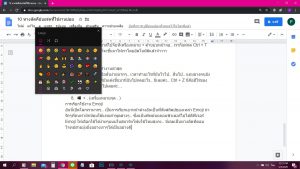
- Ctrl + F
การค้นหา
อันนี้เรียกได้ว่าเป็น.. คำสั่งเดียว เที่ยวทั่วคอมฯ.. ใช้กับอะไรก็ได้ในคอมของเราเลยค่ะ.. ไม่ว่าจะหาโปรมแกรม.. หาคำต่างๆ.. ก็กดไปเลย เดี๋ยวเขาจะเด้งกล่องขึ้นมาให้เราพิมพ์ข้อความลงเองแหละ
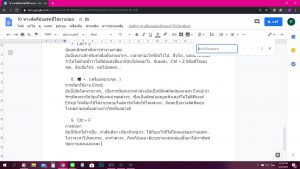
- Ctrl + S
การ Save งาน
อันนี้เป็นคำสั่งที่ส่วนใหญ่จะทราบกันอยู่แล้วแหละค่ะ.. แต่เมื่อมีการทำงานมันก็ต้องมีการเซฟกันถูกไหมล่ะ.. เราก็เลยน้ำมาย้ำให้เห็นอีกครั้งนึง.. แต่อ้อ.. คำสั่งนี้ได้แต่การเซฟไฟล์เดิมหรือการเซฟทับนะคะ.. ถ้าเป็นการที่เราเปิดไฟล์นึงขึ้นมาเป็นตัวอย่างแล้วต้องการเซฟเป็นไฟล์ใหม่ใช้คำสั่งนี้ไม่ได้นะคะ.. อันนั้นยังคงต้องให้วิธี File → Save As เหมือนเดิมนะคะ…


